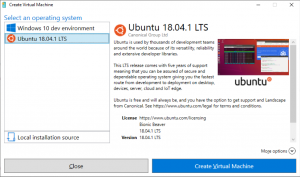დააინსტალირეთ Windows 10 Creators Update Microsoft-ის ანგარიშის გარეშე
ამ სტატიაში ჩვენ ვნახავთ, თუ როგორ უნდა დააინსტალიროთ Windows 10 Creators Update Microsoft-ის ანგარიშის გარეშე. Windows 10 Creators Update-ში, Microsoft-ის ანგარიში არის შესვლის ნაგულისხმევი გზა. ეს ნიშნავს, რომ OS მოითხოვს თქვენს Outlook.com, Hotmail, MSN ან Live ID ელფოსტის მისამართს და პაროლს Windows-ში შესასვლელად. ჯერ კიდევ შესაძლებელია შესვლა ადგილობრივი ანგარიშის გამოყენებით, რომელიც არ შეიცავს ინტერნეტზე დაფუძნებულ რწმუნებათა სიგელებს.
რომ დააინსტალირეთ Windows 10 Creators Update Microsoft-ის ანგარიშის გარეშე, გააკეთეთ შემდეგი.
დაიწყეთ Windows 10-ის ინსტალაცია ა ჩამტვირთავი USB დისკი ან თქვენი საინსტალაციო DVD. მიჰყევით ეკრანზე მითითებებს, სანამ Setup არ გკითხავთ "როგორ გსურთ დაყენება?".

აქ თქვენ უნდა დააჭიროთ "დაყენება პირადი გამოყენებისთვის".
შემდეგ გვერდზე, თქვენ იხილავთ გვერდის ბოლოში ლოკალური ანგარიშის გამოყენებით შესვლის ვარიანტს. 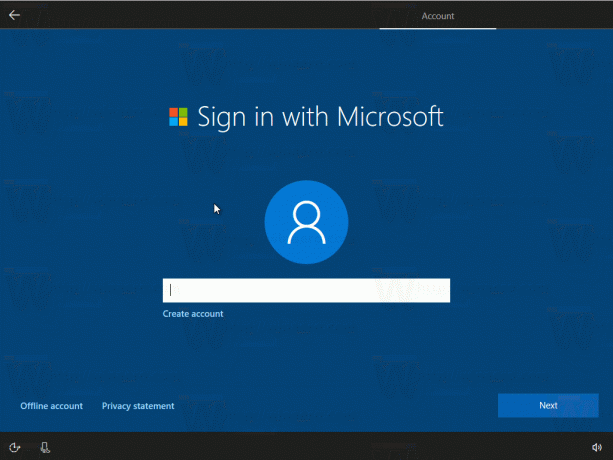 დააწკაპუნეთ ოფლაინ ანგარიში Windows 10 Creators Update-ში ადგილობრივი ანგარიშის შესაქმნელად ეკრანის ბოლოში:
დააწკაპუნეთ ოფლაინ ანგარიში Windows 10 Creators Update-ში ადგილობრივი ანგარიშის შესაქმნელად ეკრანის ბოლოში: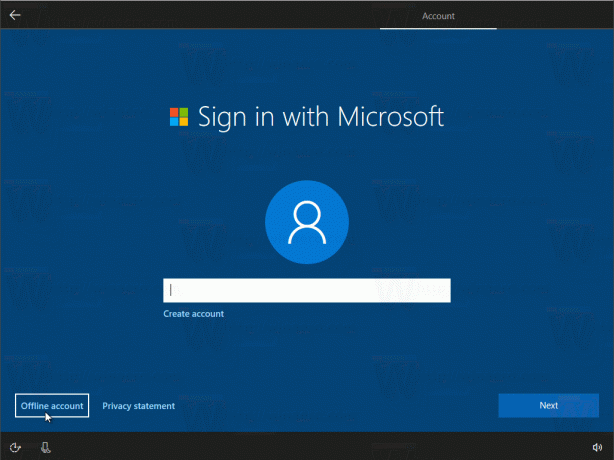
შემდეგ გვერდზე დააწკაპუნეთ "არა"-ზე, რათა დაადასტუროთ ადგილობრივი ანგარიშის შესვლის ვარიანტი.
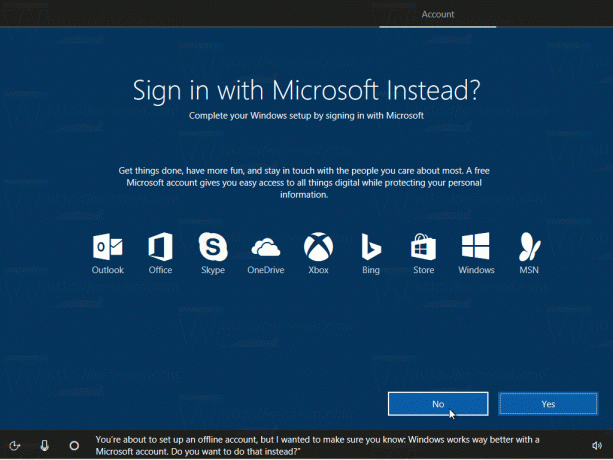
შემდეგ შექმენით ახალი ადგილობრივი ანგარიში:
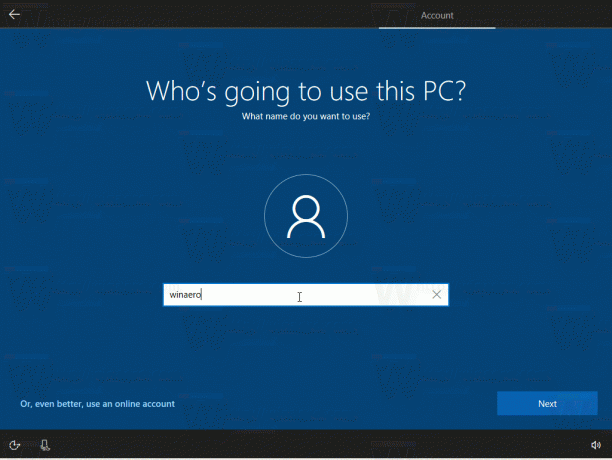
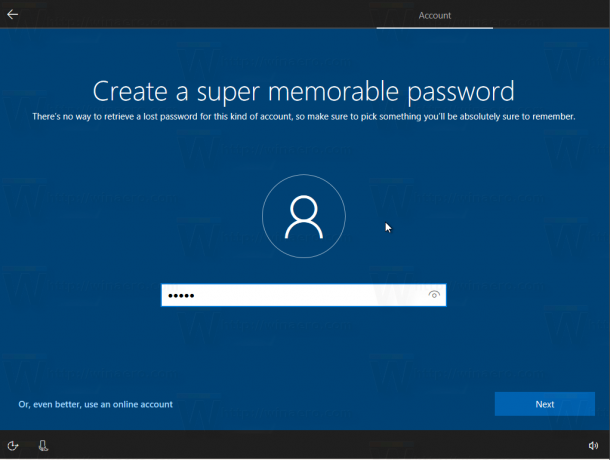
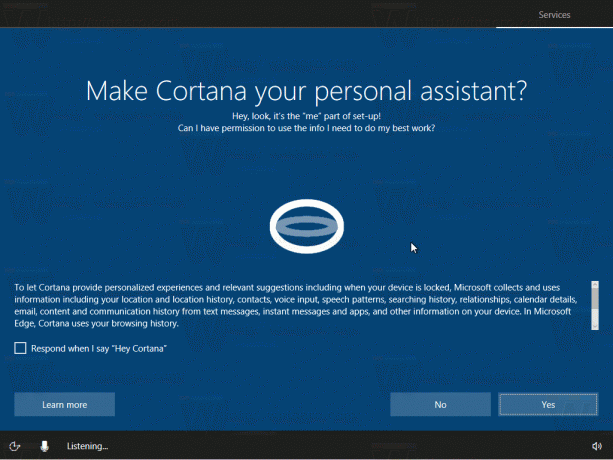
თქვენ დაასრულეთ. თქვენ ახლახან შექმენით ლოკალური ანგარიში, რომელიც არ გამოგიგზავნით თქვენს რწმუნებათა სიგელებს ონლაინ და მოქმედებს როგორც ჩვეულებრივი მომხმარებლის ანგარიში, რომელიც ადრე გქონდათ Windows 7-ში.
თუ თქვენ გჭირდებათ ლოკალური ანგარიშის შექმნა Windows 10-ის უკვე დაინსტალირებულ ასლში, იხილეთ ეს სტატია:
როგორ შევქმნათ ლოკალური ანგარიში Windows 10-ში
Windows 10-ის წინა ვერსიებში, დაყენების პროგრამა ცოტა განსხვავებულად გამოიყურება. იხილეთ შემდეგი სტატია: როგორ დააინსტალიროთ Windows 10 Microsoft-ის ანგარიშის გარეშე.
Ის არის.